ジュエリーの作成 - 宝石
プレゼンテーション
こんにちは!!!ようこそ、今日は新しいチュートリアルを紹介します。今回はジュエリー・アクセサリーの塗装方法を解説していきます。一般に、ジュエリーのペイントは簡単です。必要なのは、反射とともに光と影を制御することだけです。これらのヒントに従うことで、さまざまなレベルのディテールを備えたジュエリーを作成できます。最も単純なものから、リアリズムなどの複雑なものまで。これがお役に立てば幸いです。それでは始めましょう...
► ジュエリーの構造
ジュエリーの道を歩み始めるには、ジュエリーの構造という非常に重要なテーマに取り組む必要があります。私たちはその三次元性、幾何学的構成を理解する必要があります。こうすることで、絵を描き、スケッチを作成し、色を付ける方法がわかります。彼らに命を与えてください。これを知っていれば、リファレンスを必要とせずに宝石を作成できるようになります。
• 基本的な形状 / 宝石のカット
私たちは通常、宝石をアクセサリーとして使用しますが、場合によっては、宝石をより発展させて、正方形、三角形、円などの基本的な幾何学図形に基づいて形状を与えることもできます。これにより、輝きが強調され、よりエレガントになります。これは、カットまたはサイズとして知られています。ジュエリーのカッティングは、角を柔らかくして丸く仕上げるカットと、角を尖らせてアグレッシブな印象に仕上げるカットの2種類に大別されます。以下にカット例をいくつかご紹介します。
結論として、宝石を描くには、幾何学的形状 (正方形、三角形、円、楕円形、ひし形、多角形) のいずれかを選択し、元の形状のままにするか、角を丸くするか単純に変形するかを選択できます。それらを使って、あなたが描くあらゆる風景に付随する構造を作成します。宝石カットの種類については後ほど説明しますが、まずはCLIP STUDIO PAINTツールを使って宝石の形を作る方法を紹介します。
ツールセクションには「Figure (U)」機能があります。ここには、線だけでも塗りつぶされた図でも、あらゆる図を生成できるサブツールがあります。プロパティ部分では、サブツールが変更できることがわかります。
それぞれの選択肢には「ツール プロパティ」に固有のオプションがありますが、強調したいのはポリゴンを作成するサブツールです。ここで頂点の数を指定できます。生成できる最大数は 32 です。「丸み」オプションを使用して頂点を丸め、比率を調整することもできます。この説明は取るに足らないように思えるかもしれませんが、知らない人にとって、これらのオプションは作業を容易にするでしょう。
• カットの種類/サイズ
ジュエリーは鉱物と結びついており、鉱物は通常、正凸多面体であるプラトン立体の形態を生成します。多面体は、平面と直線のエッジを持つ 3 次元形状です。したがって、プラトン多面体とみなされる 5 つの立体は、立方体、四面体、八面体、十二面体、二十面体です。これらの構造を知ることは、宝石に立体感を与える方法を知るのに役立ちます。下の図は、構造線だけですでにボリュームが出始めていますよね。
ここでは、立体感を正しく与える方法を理解するために、ジュエリーのイラストに描くことができるカットの種類を見ていきます。これらの多面体の形状に基づいて、ハート、ブリリアント、オーバル、バゲット、プリンセス、マーキスなどのカットが形成されます。一般に、これらのカットを説明するには、中央に滑らかな空間を残し、その外側に統一された三角形のメッシュを残して、宝石の全体的な形状を描くことだけが行われます。正方形/長方形の場合はより簡単です。長方形の中に長方形を描き、それらの頂点で結合するだけです。
これらの構造をより簡単に作成できる CLIP STUDIO ツールは、「定規」ツールセクションにある「対称定規」サブツールです。この機能は鏡の役割を果たし、定規の一方の側に描かれたものが同時にもう一方の側にも描かれます。これにより、図形をより対称的にすることができ、時間を節約できます。
このツールのプロパティでは、線の数を変更できることがわかり、配置できる線の最大数は 16 です。角度を変更したり、線を増やしたりすることで、宝石の素晴らしい構成を作成できます。

► 光の方向
シンプルな原理を使用するため、ジュエリーに光と影を追加する方法を知るのは簡単です。最初に覚えておかなければならないのは、宝石はさまざまな方向に光を反射する結晶構造であり、そのためには光が宝石の内部を通過する必要があるということです。宝石が光沢があるとみなされるのはこの特性のためであり、宝石が明るいほど明るいです。彼らはもっと働いています。
原則として、例えば直接光源が上部から来るように選択した場合、その部分は純白またはそれに近い色で塗装されることになります。一方、下部は白に近いベースの色に比べて明るい色になっています。これは、光が上部から入り、宝石の下に進むにつれて強度が失われ、飽和した色に劣化するためです。
以下に見られるように、直接光が上から来る場合は、結果として、照らされたもう一方の部分はその下側の平行になり、下から光が来る場合は、その反対側の上の部分が派手な色で輝きます。横方向の光の場合も同じ概念が適用され、光は一方の端からもう一方の端まで斜めに進みます。
宝石のカットに関しては、わずかな輝きも必要です。以下の例を見てください。何に気づいた?右側は、1 から 4 までの番号が付けられたブロックに分割された構造図です。セクション 3 には明度がありますが、セクション 4 には明度がないことがわかります。これはセクションをコントラスト付けし、ボリューム感を生み出すためです。
つまり、何らかの種類の明るさを持つセクションがある場合、そのセクションに直接影を入れてコントラストを与え、ボリュームを与える必要があります。以下の例を見て、4、2、4、3 の順序に従ってください。 4つの影と2、3の輝きです。光と影が交互に現れます。
光は屈折するすべての方向に反射されます。そのため、宝石に深みを持たせるには、次の特性を考慮する必要があります。画像の下部にあるように、宝石は境界線の外側の下部で輝きを放っていますが、この輝きは構造によって投影された光です。また、小さな緑色の輝きを持つ楕円形の宝石で示されているように、近くの物体に光を投影します。
下の画像ではすでにテクスチャが付いていますが、これはプロセス部分で表示されます。
► 作成プロセス
このタイプの宝石の作成は非常に簡単で、数分しかかかりません。実際にはそれほど複雑ではありません。以下で確認していきます。
まず、スケッチを通じて形状を与える必要があります。この場合、対称性を容易にする図形ツールを使用することをお勧めします。私たちは将来の宝石の形状を好みに合わせて作成します。この場合、宝石のプロセスが明確になるように、長方形の形状とハートの形状を使用します。手順は同じですが、三角形メッシュの場合は、以下で説明する追加の手順がいくつかあります。
形状ができたので、そのレイヤーにはペイントしないことをお勧めします。その上のレイヤーで次の作業を行うことをお勧めします。さて、はい、次にしなければならないことは、フィギュアを単色で着色することです。「ペイントバケツ」で塗りつぶしました。
次に行うべきことは、各宝石で使用するグラデーション パレットを作成し、各セクションを個別にペイントすることです。これは、ハイライトとシャドウを追加する際にすべてが簡単になるようにするためです。次に、ベースカラーのフィギュアが存在するレイヤー上に、「エアブラシ」ツールを使用して、直射光が当たる部分にベースカラーよりも暗い色を配置します。 「ぼかし」ツールでぼかします。 。形が崩れることを避けるために、「透明ピクセルをブロック」機能を使用して、すでにペイントされているものの上にペイントすることができます。
照明と影のほとんどを行うには、「ソフト」である「エアブラシ」ツールを使用します。
もう 1 つの重要なツールは、「ぼかし」サブツールがある「カラー混合」です。これは、ある色と別の色の間で急激にカットされないように色を混合するために重要です。
構造の作成を続けるには、図の中央部分を作成します。これは簡単な方法で行います。ベースカラーの形状があった最初のレイヤーのみを複製し、「変形」機能でサイズを縮小します。それを中央に配置し、先ほどと同様に、前の色よりも明るい色と暗い色でグラデーションを作成します。
直接光を入れるには、ベースレイヤーの上、小さな長方形レイヤーの下にレイヤーを作成します。このレイヤー上で、なげなわと呼ばれる「選択」ツールを使用して図の上部を選択し、大きい方の長方形の頂点を小さい方の長方形と結合します。この選択範囲内で半分の距離を「エアブラシ」で真っ白に塗り、下部を「ぼかし」ツールでぼかし、上部の輝きを残します。
心臓の場合、三角形のメッシュをカラー グラデーション内のさまざまな色 (この場合は青) で塗りつぶします。前に説明した方法で、光源に応じて色を配置することを忘れないでください。影は直接光に近く、その反対側にあります。
これは「選択」ツールとその多くのサブツールです。賢く使えば、あなたの強い味方になってくれるでしょう。
長方形に形と体積を与えるために、「選択」で台形を形成する各角の 4 つの頂点を結合して選択します。この台形を「エアブラシ」で少しずつ吹き付けていきます。光源に近いものは暗く、その逆の光になります。前と同様に、側面を照らすには、まず側面を選択し、明るい飽和色で「エアブラシ」を使用し、小さなタッチを加え、優しくブレンドして色を混ぜる必要があります。
ハートについては、以前のレイヤーの上に新しいレイヤーのみを作成し、中心から周囲に向かうカラフルな線を作成し、図形全体を塗りつぶします。
前と同じ方法で、宝石のさまざまな部分を選択し、「エアブラシ」で暗い色と明るい色を強調表示します。色が混ざり合うようにそれらをブレンドする必要があります。
線を入れて作成したハートの新規レイヤーで、不透明度を下げて下のレイヤーが見えるようにしていきます。
ハートのみに関しては、他のレイヤーの上に新しいレイヤーを作成し、「選択」ツールを使用して中心の形状であるハートを選択します。不透明なトーンでペイントしていきます。別レイヤーを生成し、直射光が当たる部分を「選択範囲」で形を作り、「エアブラシ」で真っ白に塗り、少しぼかしていきます。こうすることで輝きが出ます。
シェイプ、ライト、シャドウが完成したので、次はテクスチャを配置します。これは簡単です。スプラッシュ ブラシやステイン ブラシを適用するだけで、粒子のサイズを変更したり、明るい色からわずかに暗い色までの小さな点や汚れを作成したりできます。
これらはパーティクルエフェクトを実行するのに適したブラシです...
光と影をより強調し、ボリュームを再確認するために、汚れが配置された場所の下にレイヤーを作成します。「エアブラシ」の助けを借りて、形状を失わずに検討した部分を照らしたり影を付けたりします。私の場合は、ハートの下部をより彩度の高い色で強調表示し、中央の長方形の下部を少し暗くしました。
ステインの下の別のレイヤーで、不透明な輝きとなる中間色でさまざまな図形を作成します。
これらの不透明なグローが作成されたら、そのレイヤーの不透明度を検討するレベルまで下げます。長方形やハートなどの中心反射を生成し、不透明度を下げることもできます。
見た目は良くなりましたね。
この場合に表示されている宝石のバック シャドウを作成するには、まずすべてのレイヤーを 1 つに結合してから、それを複製します。この統合レイヤーでは「色調補正」機能を使用します。
オプションでは、複製された図が完全に暗くなるように、明度を -100 に下げます。フィギュアを宝石の後ろに配置し、目立つように大きくします。
見栄えをさらに良くするために、「ガウス」ぼかしを適用して、黒いシルエットが少し拡散して見えるようにします。
「エアブラシ」を使用して宝石と黒い影の間のレイヤーに、一番上の飽和した色で反射を優しくペイントし、表面に反射する宝石の輝きの感覚を作り出します。小さな輝きを作るには「指先」ツールを使用すると、下向きの輝きのように見えます。
仕上げに、宝石に堅さと生命力を与えるシーリングを行います。これには、「色調補正」にある「明るさ/コントラスト」機能を使用することが含まれます。
このオプションを変更すると、宝石にこの美しい仕上げが与えられます...これで終わりです。
• 余分な
異なる色の宝石を一つずつ作成する必要がないように、同じ構造を使用してすべてのレイヤーを 1 つのレイヤーに結合し、「色調補正」に移動して「色相/彩度/明度」機能を使用することができます。 , ここで、宝石のトーンを変更し、すべてが均一に見えるように他のパラメータを調整できます。

► タイムラプス
これらの宝石がどのように描かれているかをよりよく理解できるように、このタイムラプスを残しておきます。すべての宝石は同じ原則と従うべき手順に従います。それらがあなたのお役に立てば幸いです。

別れ
宝石は非常に簡単に作ることができ、その多用途な幾何学的構造と幅広い色の可能性により可能性に満ちています。さあ、この旅も終わりです。
まあ、何も言うことはありませんが、ここまで来てくれてありがとう! ପ(๑•̀ुᴗ•̀ु) ॣ৳৸ᵃᵑᵏ Ꮍ৹੫ᵎ ॣ
高く振動してください!もう会えません( •⌄• ू ) ✧





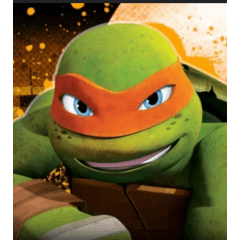


















コメント